Galaxy S22: تمكين / تعطيل التدوير التلقائي للشاشة

مع هاتف Galaxy S22، يمكنك بسهولة تمكين أو تعطيل التدوير التلقائي للشاشة لتحسين تجربة الاستخدام.

سكايب هو أداة مكالمات فيديو وصوت شائعة مع ميزات مذهلة. إذا كان عليك التواصل مع أشخاص يتحدثون لغة مختلفة تمامًا عن لغتك ، فإن ميزة الترجمة في Skype تزيل حاجز اللغة من خلال ترجمة رسائلك ومكالماتك إلى لغتك المفضلة. مثل ميزات Skype الأخرى ، غالبًا ما تفشل الترجمة داخل التطبيق في العمل. في هذا الدليل ، نسلط الضوء على ثلاثة (3) إصلاحات بسيطة وسهلة لجعل مترجم Skype يعمل على الهاتف المحمول ونظام Windows.

يعد عدم عمل التطبيق بأكمله أمرًا واحدًا ، وشيء آخر يتعلق بتوقف قسم أو ميزة داخل التطبيق عن العمل أو حدوث عطل في بعض الأحيان. يمكنك تجربة التجربة المعتادة لإعادة التشغيل وإعادة التعيين وإعادة التثبيت. إذا كانت لديك مشكلات فقط في استخدام ميزة الترجمة الخاصة بالتطبيق ، فانتقل إلى الطرق أدناه.
1. إعادة تمكين المحادثة المترجمة
تريد التأكد من تمكين خدمات ترجمة Skype على تطبيق Skype الخاص بك للمحادثة التي تريد ترجمتها إلى لغة أخرى. إذا كان الأمر كذلك ، فقم بتعطيل الميزة وأعد تمكينها. لتمكين المحادثة المترجمة على Skype ، اتبع الخطوات أدناه.
على نظام Windows
الخطوة 1: قم بتشغيل تطبيق Skype الخاص بك وانقر بزر الماوس الأيمن فوق المحادثة التي تريد ترجمتها.
الخطوة 2: حدد عرض الملف الشخصي.

الخطوة 3: قم بالتمرير إلى أسفل قسم الملف الشخصي وحدد خيار "إرسال طلب الترجمة".
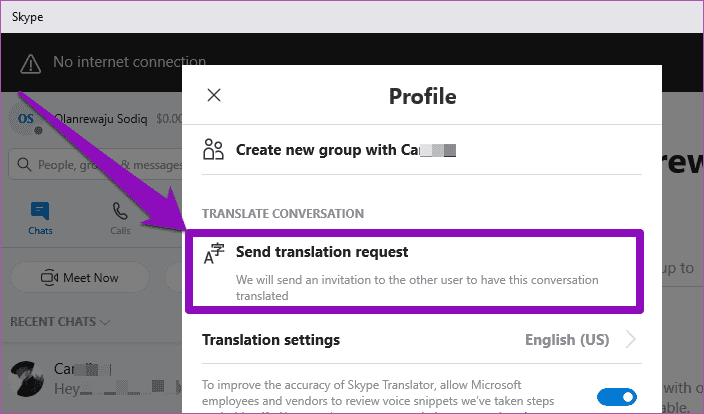
من المفترض أن ترى رسالة "تم إرسال طلب الترجمة".
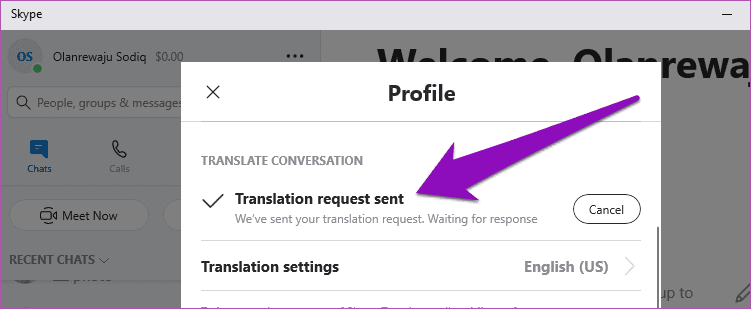
على الجوال
الخطوة 1: قم بتشغيل تطبيق Skype على جهاز Android أو iOS واضغط مطولاً على المحادثة التي تريد ترجمتها.
الخطوة 2: بعد ذلك ، حدد عرض الملف الشخصي.

الخطوة 3: قم بالتمرير إلى أسفل صفحة الملف الشخصي وحدد خيار "إرسال طلب الترجمة".
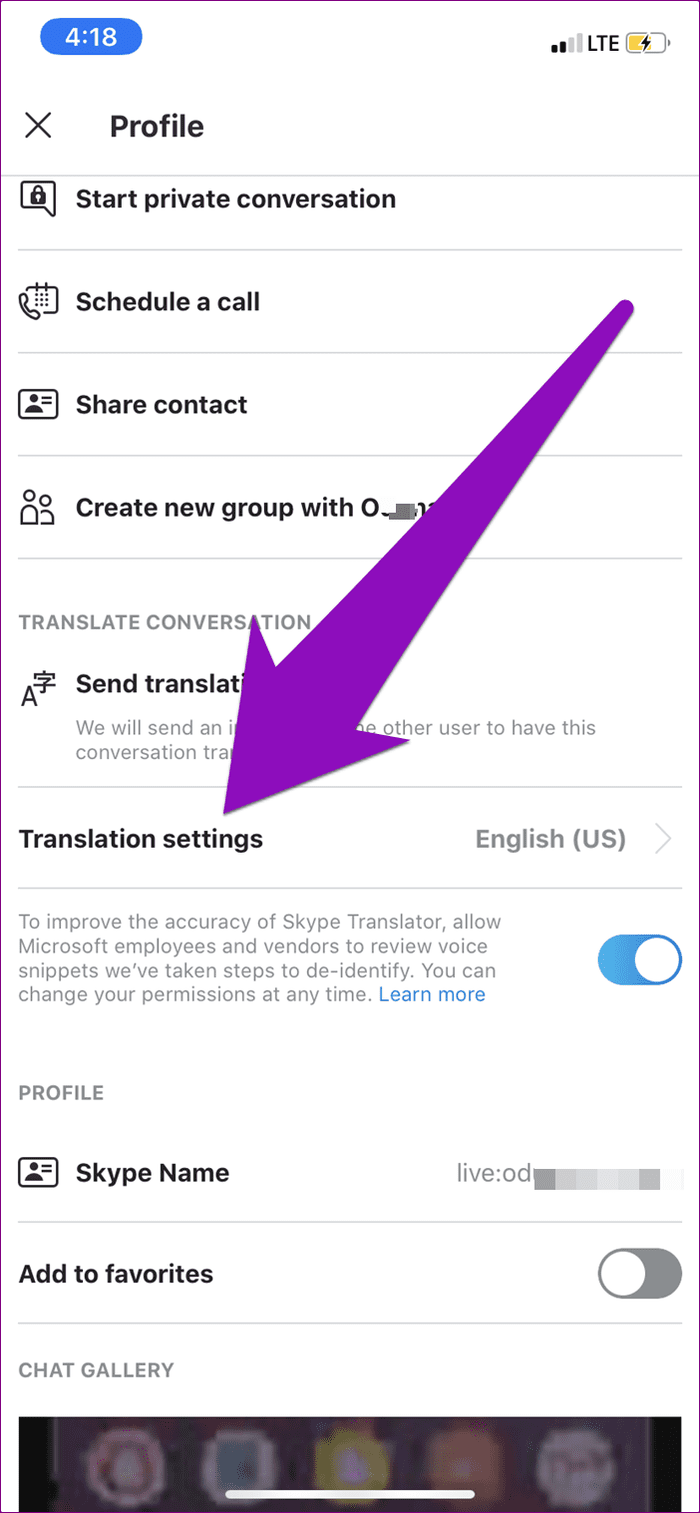
سيتم عرض رسالة "تم إرسال طلب الترجمة".
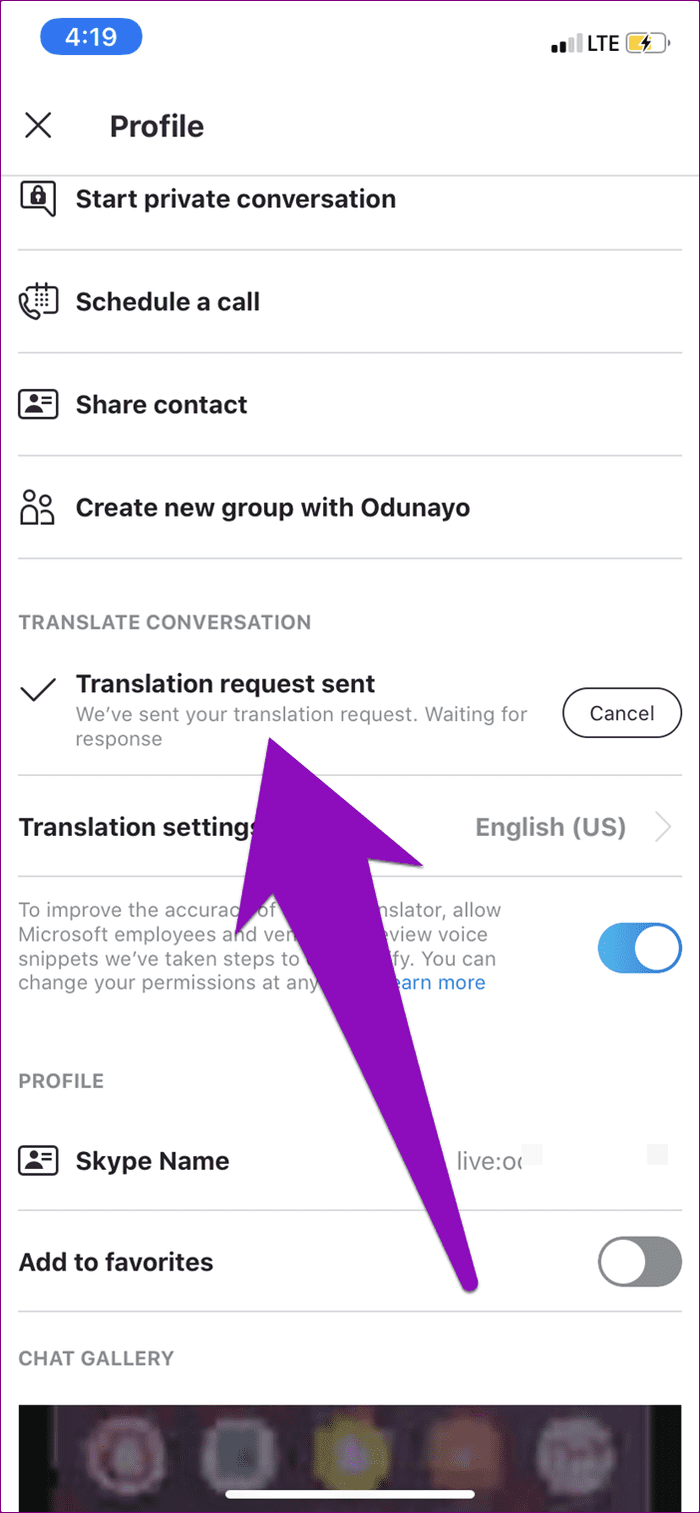
الآن ، هذا هو المكان الذي قد تنشأ فيه مشكلة عدم عمل مترجم Skype. إذا لم يقبل الطرف الآخر طلب الترجمة الخاص بك ، فلن يعمل مترجم Skype لكل من النصوص والمكالمات. ومع ذلك ، تأكد من أن جهة الاتصال الخاصة بك تقبل طلب الترجمة الخاص بك. إذا لم يتلقوا أي طلب ، فيمكنك إلغاء الطلب الذي أرسلته مسبقًا وإعادة إرسال طلب جديد.
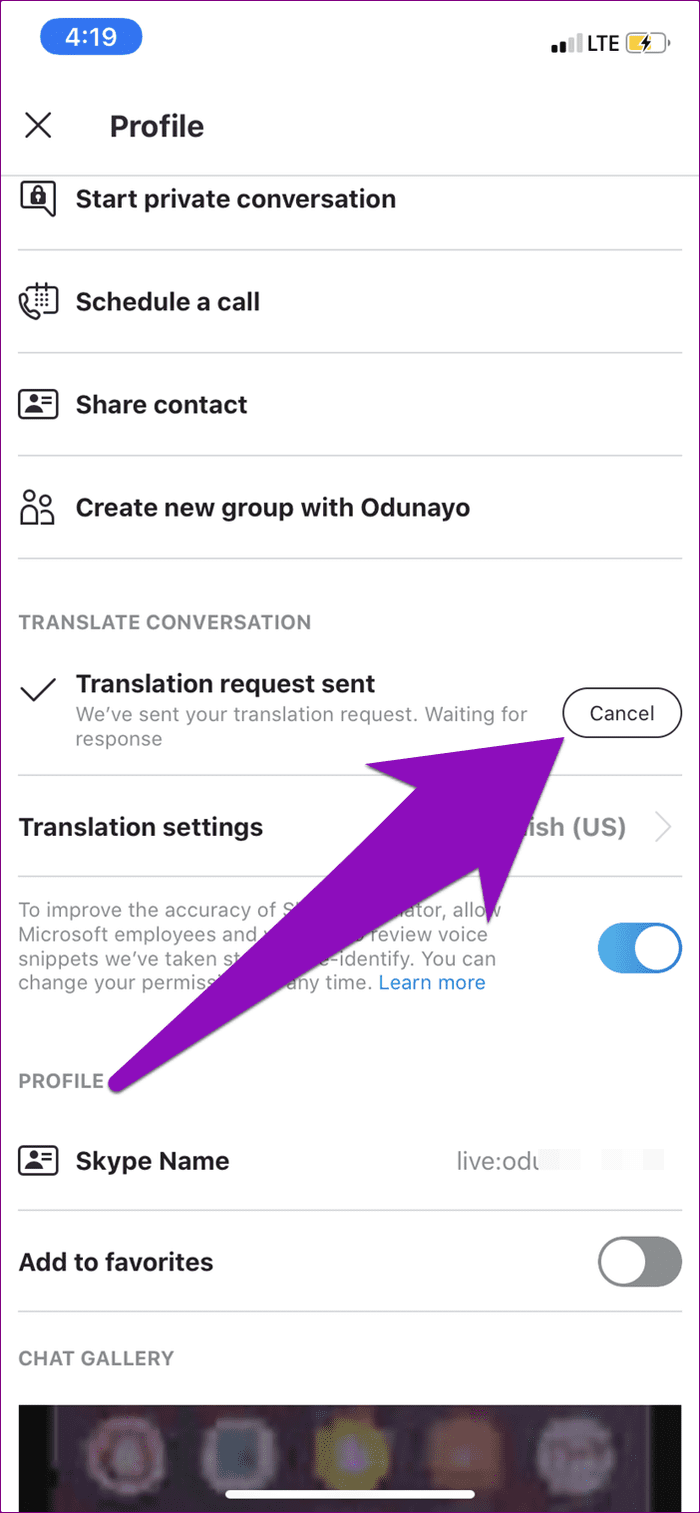
انقر فوق الزر "إلغاء" بجوار رسالة "تم إرسال طلب الترجمة" وأعد إرسال الطلب.
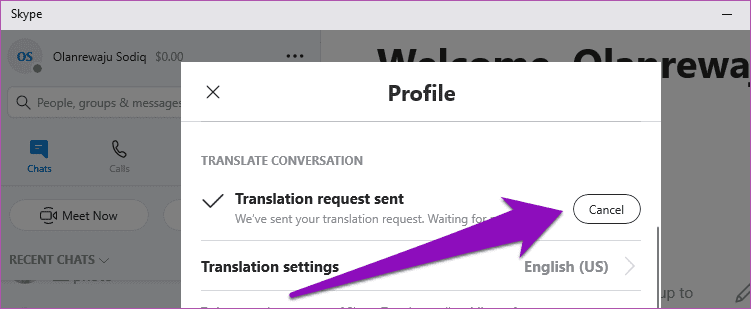
2. إصلاح وإعادة تعيين سكايب
إذا كانت ترجمة Skype لا تزال لا تعمل ، فيمكنك توجيه نظام التشغيل Windows الخاص بك لإصلاح التطبيق وإصلاح أي مشكلة تتسبب في عدم عمله بشكل صحيح. إذا لم يؤد إصلاح Skype إلى تشغيل مترجمه ، فتابع لإعادة تعيين التطبيق لإعادة الأمور بالترتيب. اتبع الخطوات أدناه لإنجازها.
الخطوة 1: قم بتشغيل قائمة إعدادات Windows وحدد التطبيقات.
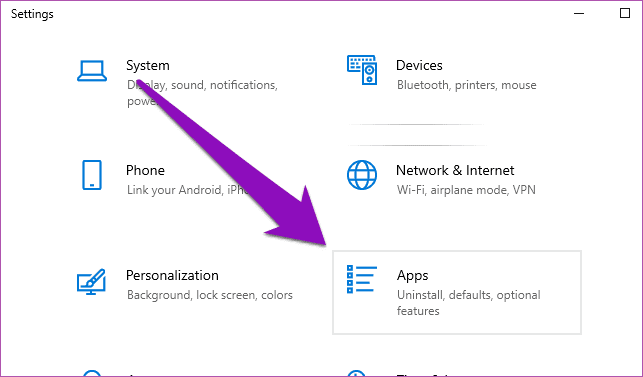
الخطوة 2: قم بالتمرير إلى أسفل صفحة "التطبيقات والميزات" وانقر فوق Skype.
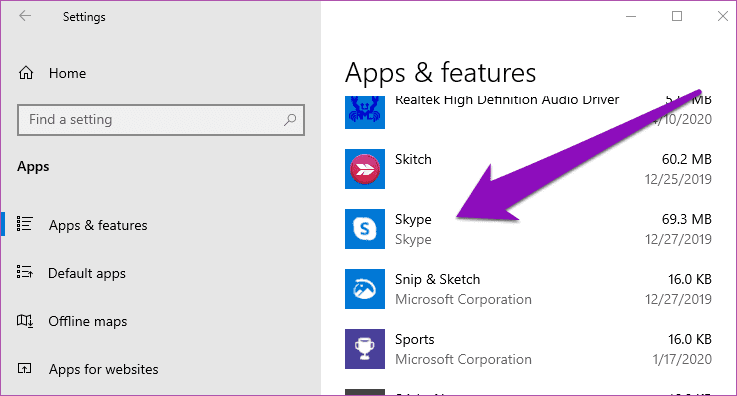
الخطوة 3: بعد ذلك ، انقر فوق خيارات متقدمة.
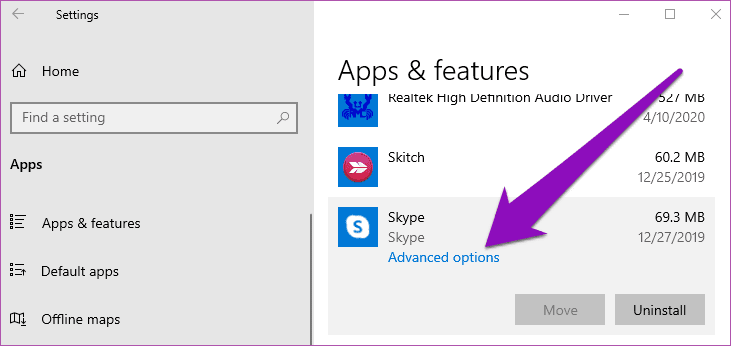
الخطوة 4: الآن ، انقر فوق إصلاح وانتظر بضع ثوانٍ.
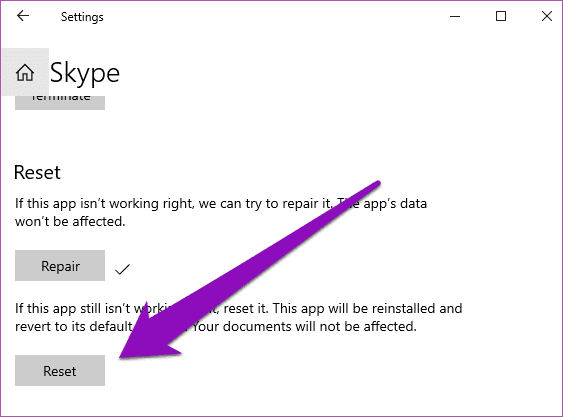
تحقق مما إذا كانت وظيفة المترجم تعمل الآن مع جهة الاتصال الخاصة بك. إذا لم يحدث ذلك ، فانتقل إلى إعادة تعيين التطبيق بالنقر فوق زر إعادة التعيين.
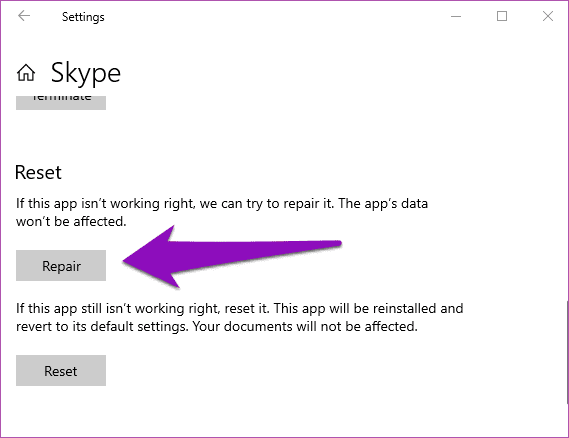
3. تحديث سكايب
يمكن أن يساعد تحديث Skype أيضًا في إصلاح مشكلات مترجم Skype. والأهم من ذلك ، يجب عليك أيضًا التأكد من أن جهة الاتصال التي تريد ترجمة رسائلها ومكالماتها تحتوي أيضًا على أحدث إصدار من Skype مثبت على أجهزتهم. ذلك لأن خدمة الترجمة في Skype تعمل في نموذج الشارع ذي الاتجاهين. قد لا تتلقى جهة الاتصال الخاصة بك دعوة لترجمة محادثاتك إذا لم تكن تشغل أحدث إصدار من Skype.
على جهاز الكمبيوتر
توجه إلى متجر Microsoft على جهاز الكمبيوتر الذي يعمل بنظام Windows لتحديث تطبيق Skype وإخبار جهة الاتصال الخاصة بك بفعل الشيء نفسه.
على الجوال
إذا كنت تستخدم هاتفًا ذكيًا أو جهازًا لوحيًا يعمل بنظام Android ، فقم بتشغيل تطبيق Play Store وقم بتحديث تطبيق Skype الخاص بك. لمستخدمي iPhone و iPad ، قم بتحديث Skype من App Store.
تذكر أن تخبر جهة الاتصال الخاصة بك لتحديث تطبيقاتها أيضًا.
سبب آخر لضرورة تحديث تطبيق Skype الخاص بك (بانتظام) هو التخلص من الأخطاء التي قد تتسبب في عدم عمل الترجمة. قد تفشل ترجمة Skype في العمل إذا كان البناء الذي يحمل الميزة به أخطاء / بها أخطاء. في هذه الحالة ، سيتعين عليك الانتظار حتى تطرح Microsoft إصلاحًا لهذه المشكلة.
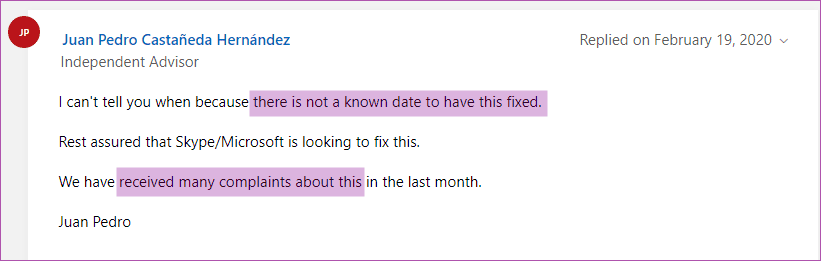
بالذهاب من خلال مؤشر ترابط الحل في منتدى Microsoft ، أكد مستشار مستقل أن مشكلة مترجم Skype هي مشكلة عامة وأن Microsoft لم تقم بإصلاحها بعد. لذلك قد تضطر إلى الانتظار.
تواصل بدون عوائق
لا شك في أن ترجمة Skype هي إحدى الميزات الرائعة. ومع ذلك ، فإن عدم استقراره أمر محزن - على الأقل لأولئك الذين يستخدمونه كثيرًا. عادةً ، يجب أن تعمل الطريقة رقم 1 والطريقة رقم 2 المذكورة أعلاه على إصلاح ميزة ترجمة سكايب وتشغيلها مرة أخرى إذا كانت المشكلة من جهازك أو من تطبيق سكايب. إذا كانت خدمة ترجمة Skype معطلة أو معطلة من طرف Microsoft ، فلن يكون لديك خيار آخر سوى الانتظار حتى يتم إصدار تحديث لإصلاح الميزة. بدلاً من ذلك ، يمكنك استخدام بدائل مكالمات الفيديو الأخرى التي تقدم خدمات الترجمة.
التالي: ألا يمكنك إجراء مكالمات فيديو أو مكالمات صوتية عبر Skype على هاتفك الذكي الذي يعمل بنظام Android لأن التطبيق لا يعمل؟ تحقق من 7 طرق لإعادة Skype إلى العمل مرة أخرى.
مع هاتف Galaxy S22، يمكنك بسهولة تمكين أو تعطيل التدوير التلقائي للشاشة لتحسين تجربة الاستخدام.
إذا كنت ترغب في معرفة ما الذي حذفته سابقًا أو الإجابة عن كيفية مشاهدة التغريدات المحذوفة على Twitter، فهذا الدليل مناسب لك. اقرأ المدونة لتجد إجابتك.
هل سئمت من جميع القنوات التي اشتركت فيها؟ تعرف على كيفية إلغاء الاشتراك في جميع قنوات اليوتيوب مرة واحدة بسهولة وفاعلية.
هل تواجه مشاكل في استقبال أو إرسال الرسائل النصية على هاتف Samsung Galaxy؟ إليك 5 طرق فعالة لإعادة ضبط إعدادات الرسائل على Samsung.
إذا بدأ جهاز Android الخاص بك في الشحن الاحتياطي تلقائيًا، اتبع هذه الخطوات الفعالة لتعطيل هذه الميزة وإصلاح المشكلة بسهولة.
تعرف على كيفية تغيير اللغة ونغمة الصوت في تطبيق Bixby Voice بسهولة، واكتشف خطوات بسيطة لتحسين تجربتك مع مساعد Samsung الصوتي الذكي.
تعلم كيفية دفق Zoom Meeting Live على Facebook Live و YouTube بشكل سهل وفعال. خطوات تفصيلية ومتطلبات أساسية لتتمكن من بث اجتماعاتك مباشرة.
هل تواجه مشكلة في إرفاق الملفات في Gmail؟ نوضح لك 8 حلول فعّالة لمساعدتك في حل هذه المشكلة وإرسال ملفاتك بسلاسة.
هل تريد العثور على شخص محدد على Telegram؟ فيما يلي 6 طرق سهلة يمكنك استخدامها للبحث عن الأشخاص على Telegram بسهولة ويسر.
استمتع بمشاهدة مقاطع فيديو YouTube بدون إعلانات مع هذه الطرق الفعالة.







